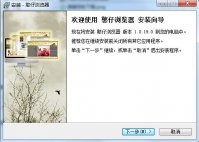电脑系统崩溃怎么重装 电脑系统崩溃怎样用U盘重装系统
时间:2020-09-16 10:35:25
相信不少人都遇到电脑系统崩溃的问题,电脑系统崩溃时无法正常使用,通常需要重装系统,很多人在遇到电脑系统崩溃时不懂怎么重装,都是找电脑店师傅重装,其实我们可以自己用U盘重装,下面小编教大家电脑系统崩溃怎样用U盘重装系统的方法。
相关阅读:
电脑怎么用系统盘重装系统
大白菜安装原版win7教程
一、重装准备
1、操作系统:雨林木风win7旗舰版64位
2、U盘启动盘:大白菜制作u盘启动盘教程
3、启动设置:怎么设置开机从U盘启动
4、分区教程:大白菜u盘装系统分区教程
二、电脑系统崩溃U盘重装步骤如下
1、按照上述的教程在其他电脑上制作好U盘启动盘,将系统iso文件直接复制到U盘GHO目录下;

2、在系统崩溃电脑上插入U盘启动盘,重启后按F12、F11、Esc等快捷键打开启动菜单,选择U盘选项回车;
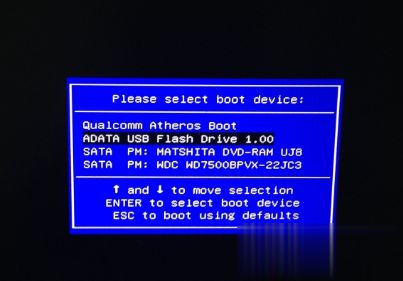
3、从U盘启动进入这个界面,选择【02】回车,启动pe系统;
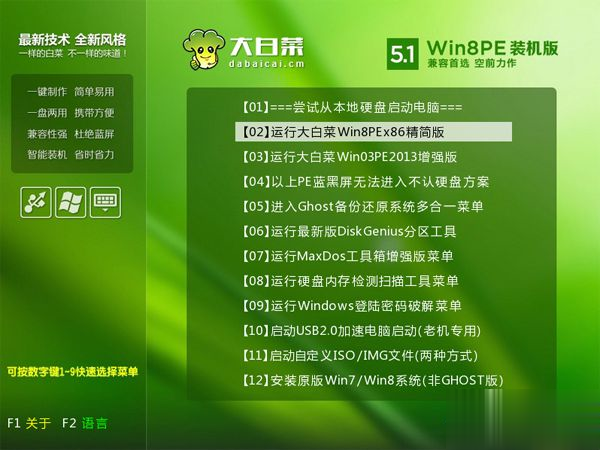
4、双击打开【大白菜一键装机】,选择系统iso镜像,自动提取gho文件,点击下拉框,选择gho文件;
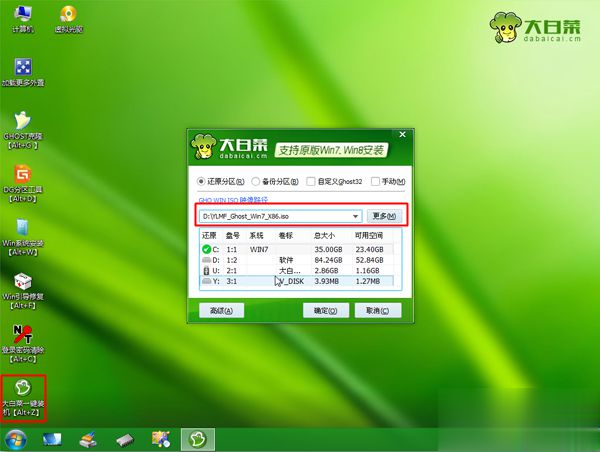
5、然后选择系统所在位置,一般是C盘,或者根据“卷标”或磁盘大小选择,点击确定;
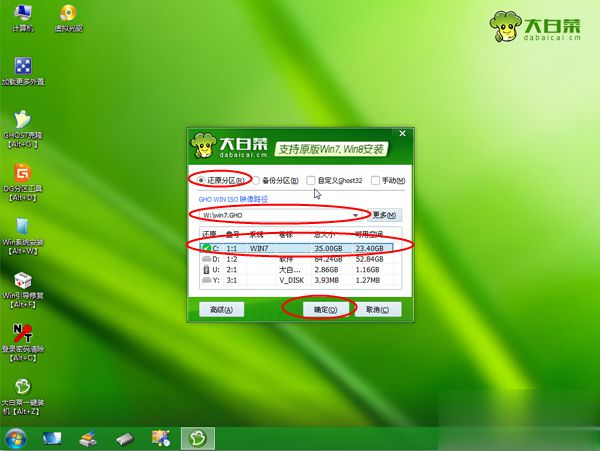
6、弹出提示框,勾选“完成后重启”,点击是;
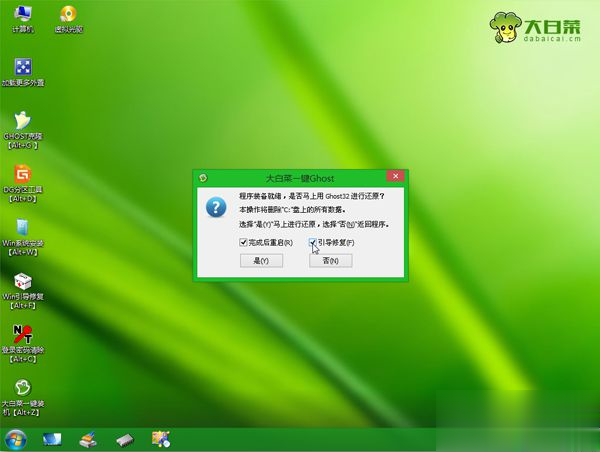
7、转到这个界面,执行系统解压的操作;
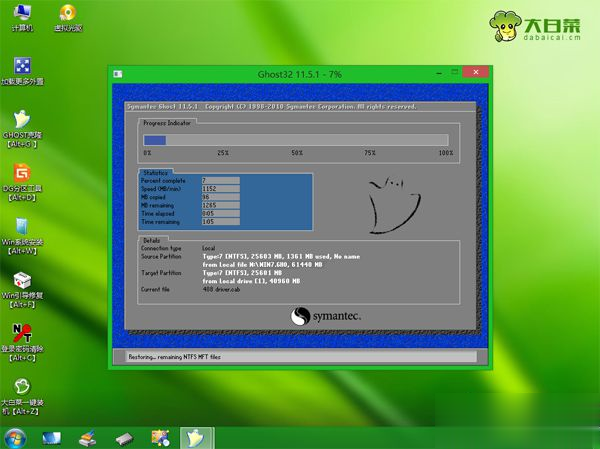
8、操作完成后,电脑将自动重启,此时拔出U盘启动盘,进入这个界面,开始重装系统;
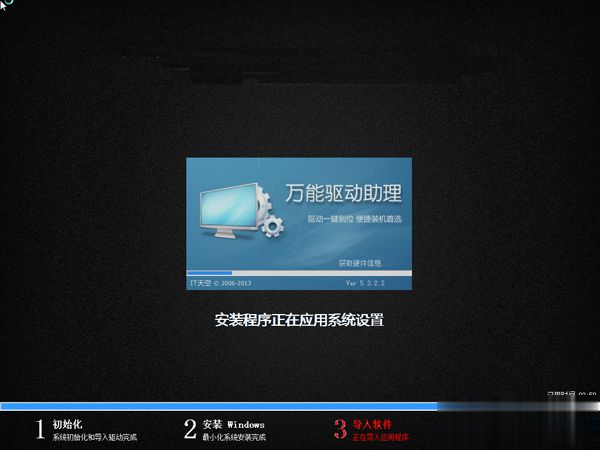
9、重装过程需重启多次,等待重装完成。

电脑系统崩溃时无法正常开机,需要借助一台可用的电脑制作启动盘,然后再按照上述教程来重装系统。
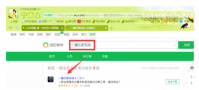
当我们电脑遇到严重的问题,我们不止可以通过重装系统来解决,还可以通过电脑还原进行解决,那没有还原经验的用户都不知道怎么进行系统还原,下面教给大家一键重启电脑系统还原方

平板电脑视野比手机好,便携性比电脑好,虽然性能赶不上电脑,但平时用来追剧和上网课,还是绰绰有余的。出现一些黑屏、蓝屏、卡顿等等小问题都会让人比较烦恼的。问题虽小,影响
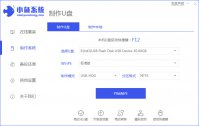
win10专业版的系统一直以来都是功能比较齐全,也是深受大众喜爱的一个系统版本,吸引了各种用户进行下载使用,无论你是企业当中使用,还是作为个人当中使用它的功能都非常的方便,
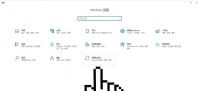
如果我们遇到了电脑系统卡顿运行不流畅的情况,其实我们可以进行电脑系统恢复出厂设置,以此来修复解决故障问题。那么电脑系统还原怎么操作呢?下面和小编一起来看看电脑系统还原

部分用户在使用电脑的时候发现系统时间不对,就手动进行了修改,但是却发现改完时间又变回去了,这是怎么回事呢?应该怎么办?系统时间改完又变回去有可能是你的电脑中病毒了,你
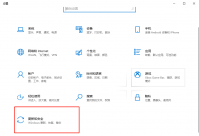
如果遇到电脑系统卡顿运行不流畅的情况下,此时我们可以进行电脑系统恢复出厂设置,以此来解决部分问题。那么电脑怎么还原系统出厂设置呢?下面和小编一起来看看吧。 工具/原料 系
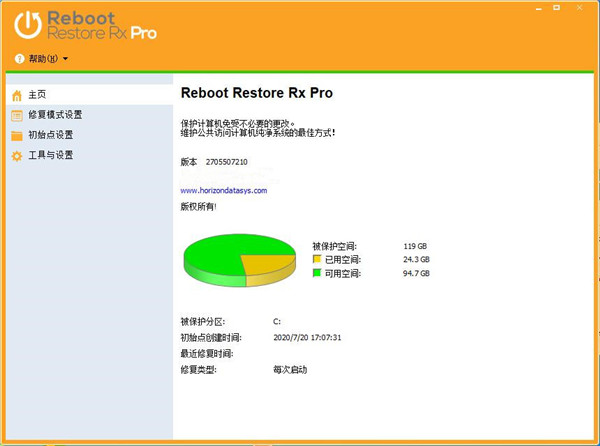
RebootRestoreRx是一款功能强大的系统备份还原工具,能够帮助用户将系统还原到指定状态,无论是设置还是数据都能够恢复,通常在电脑中毒或者文件丢失的情况下使用,有需要的朋友欢迎下

慢游兴东app下载-慢游兴东app是一款兴东本地电商平台,通过慢游兴东app随时随地发起组局,轻松聚会,还可以快速购买自己需要的商品,获取自己需要的服务,玩转兴东,生活更快乐,您可以免费下载安卓手机慢游兴东。

TuneCable iMusic Converter(音乐文件格式转换器),TuneCableiMusicConverter音乐文件格式转换器是一款专业好用的音乐文件格式转换器,使用这款工具可以用于各类主流音频文件格式之间的相互转换操作,支持将itunes中的音乐文件转换为主流的格式,您可以免费下载。

全本阅读免费书城app,超好用的掌上小说阅读器。软件拥有科幻小说、武侠小说、玄幻小说、都市言情小说等类别小说在线阅读,热门小说同步更新,随时满足阅读需求。
天天来射箭下载,天天来射箭是一款射击闯关游戏,在天天来射箭当中每一个关卡玩家都会遇到各种各样的对手,玩家需要使用手中的武器来战胜这些对手以闯过这一关卡,

蓝族阿姨APP是一款专为家政工作人员打造的接单赚钱软件,家政阿姨可以在蓝族阿姨创建简历,找到客户,蓝族阿姨的岗位都是高品质、真实的工作,帮助家政阿姨快速接单赚钱。 软件介